SwifDoo PDF_ Vše, co potřebujete vědět
Různé / / April 23, 2022
Pokud hledáte snadno použitelný a uživatelsky přívětivý převodník PDF, pak SwiftDoo PDF je pro vás tou nejlepší volbou. A Hádej co? Zde v této příručce probereme vše o SwiftDoo PDF.
Toto je v podstatě plnohodnotné řešení PDF navržené pro uživatele, kteří hledají multifunkční a cenově dostupné řešení správy PDF. Další důležitou vlastností jsou jeho konverzní schopnosti. Jako takové můžete převést jeden nebo více PDF v dávkách do Wordu, Excelu, PPT, obrázků nebo naskenovaných kopií a naopak.

Kromě toho můžete měnit barvy a velikosti písem a přidávat nebo odebírat text z dokumentů PDF. SwifDoo PDF navíc nevyžaduje velké zdroje vašeho počítače a přesto nabízí skvělé uživatelské prostředí. SwifDoo PDF nabízí více funkcí. Pokud tedy máte zájem se o nich dozvědět, přečtěte si tuto příručku až do konce.
Obsah stránky
-
SwifDoo PDF: Vše, co potřebujete vědět
- Požadavky na systém:
- Jaké jsou vlastnosti SwifDoo PDF?
-
Proč zvolit software SwifDoo PDF?
- #1. Výkonné funkce pro urychlení vaší efektivity
- #2. Lehký a výkonný
- #3. Chraňte citlivé a důvěrné informace
- #4. Rychle otevřete dokument PDF
- Jak převést PDF do jiných formátů nebo naopak?
- Jak odstranit stránky z PDF pomocí aplikace SwifDoo PDF
SwifDoo PDF: Vše, co potřebujete vědět
SwifDoo PDF je známé jméno na trhu, které vám umožňuje převádět soubor PDF do několika formátů a naopak. Zpočátku však za něj nemusíte platit, protože software je dodáván s 30denním bezplatným zkušebním obdobím. Proto nejprve vyzkoušejte a poté se rozhodněte, zda s tímto softwarem jít nebo ne.

Požadavky na systém:
Operační systém: Windows XP nebo novější
PROCESOR: 1 GHz procesor nebo vyšší
Volné místo na disku: Minimálně 150 MB
RAM: Alespoň 1 GB
Reklamy
Jaké jsou vlastnosti SwifDoo PDF?
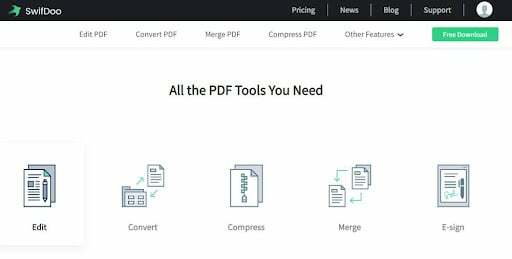
Ačkoli existuje mnoho funkcí, které SwifDoo PDF nabízí, ty nejvíce zvýrazněné jsou zmíněny následovně:
- Převeďte e-maily, přílohy a složky do souborů PDF.
- Všechny PDF lze převést najednou.
- Je snadné upravovat obsah PDF.
- Rychle ořízněte a přidejte vlastní prvky.
- Přidejte obrázky a odkazy do PDF nebo obsah PDF vybělte.
- Převeďte PDF do Wordu, Excelu, PowerPointu a dalších formátů.
- Hlavní výhody komprese PDF.
- Snadno oddělujte soubory PDF.
- Nabízí tři způsoby přidání podpisu téměř okamžitě.
- Nedochází ke ztrátě dat.
- Rychle slučujte soubory PDF.
Proč zvolit software SwifDoo PDF?
Existuje mnoho důvodů, proč si vybrat SwifDoo PDF Software, ale některé z nejdůležitějších a nejcennějších důvodů jsou uvedeny níže:
Reklamy
#1. Výkonné funkce pro urychlení vaší efektivity
Díky snadno použitelným funkcím a intuitivnímu designu je SwifDoo PDF perfektním řešením pro řízení času a pracovní problémy. Kromě toho lze soubory snadno měnit a soubory PDF lze převádět do formátů Microsoft Office.
#2. Lehký a výkonný
SwifDoo PDF zabírá mnohem menší množství místa na disku než jiný software PDF a poskytuje vyšší rychlost stahování.
#3. Chraňte citlivé a důvěrné informace
Soubory PDF můžete chránit různými úrovněmi hesel, rozlišujícími úrovněmi oprávnění a elektronickými podpisy. Proto se nyní nebudete muset obávat úniku hesla.
#4. Rychle otevřete dokument PDF
Pomocí SwifDoo PDF můžete otevřít soubory PDF bleskově. SwifDoo PDF si navíc klade za cíl zjednodušit manipulaci s PDF tím, že obsahuje rozhraní podobné Microsoftu. Díky tomu se nebudete muset starat o úkoly související s PDF.
Jak převést PDF do jiných formátů nebo naopak?
Převést soubory do různých formátů je velmi snadné. K převodu souborů můžete použít tyto kroky:
- Zpočátku navštivte SwifDoo PDF konvertor webové stránky pomocí uvedeného odkazu.
- Poté z nabídky na levé straně vyberte možnost Převést z PDF nebo Převést do PDF.
- Poté klepněte na +Vyberte Soubor.
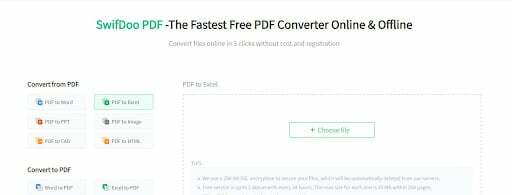
4.Nyní procházejte počítač, vyberte soubor, který chcete převést, a klepněte na OTEVŘENO tlačítko pro zahájení převodu.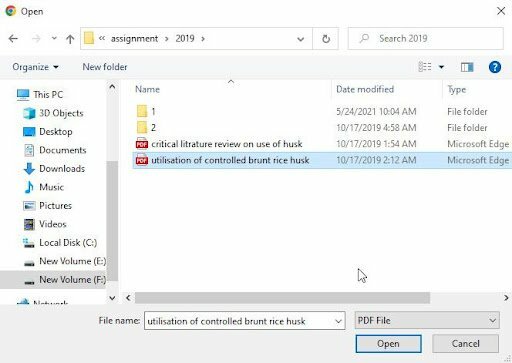
5. Poté chvíli počkejte a poté stáhněte převedený soubor.

Jak odstranit stránky z PDF pomocí aplikace SwifDoo PDF
Offline verze SwifDoo usnadňuje proces mazání stránek ze souboru PDF. Můžete to udělat pomocí několika jednoduchých pokynů, jak je uvedeno níže:
- Nejprve navštivte oficiální web SwifDoo PDF a stáhněte si software odtud. Poté jej nainstalujte do svého zařízení.
- Poté spusťte program a procházejte dokument PDF. Pokud váš PDF obsahuje více stránek, které chcete odstranit, klikněte na Odstranit na kartě Stránka.
- Dále vyberte stránky, které chcete odstranit, výběrem Odstranit vybrané stránky.
- A je to. Nyní klikněte pravým tlačítkem na stránku a klikněte na Vymazat Stránka nebo Vymazat tlačítko ikony.
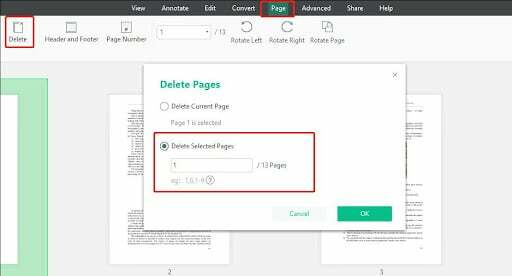
Takže, to je vše, co musíme říci o SwifDoo PDF. Doufáme, že každá otázka, kterou máte na mysli, bude objasněna. Pokud však stále máte nějaké pochybnosti nebo dotazy, nezapomeňte se vyjádřit níže a dejte nám vědět.



